Cómo acelerar los sitios web de WordPress
Publicado: 2019-06-25No importa qué tan rápido considere que es su sitio web de WordPress, siempre puede funcionar más rápido. Hay muchas maneras de acelerar su sitio web de WordPress , y WP Full Care está aquí para compartir las mejores formas de lograrlo. Después de todo, la velocidad de su sitio web y la carga de la página influyen en la experiencia del usuario, la clasificación del motor de búsqueda, el valor del sitio web y su tráfico en línea . Entonces, ¿cuáles son algunas de las mejores formas de acelerar los sitios web de WordPress? Aprenda aquí.
Comience aprendiendo la velocidad actual de su sitio web de WordPress
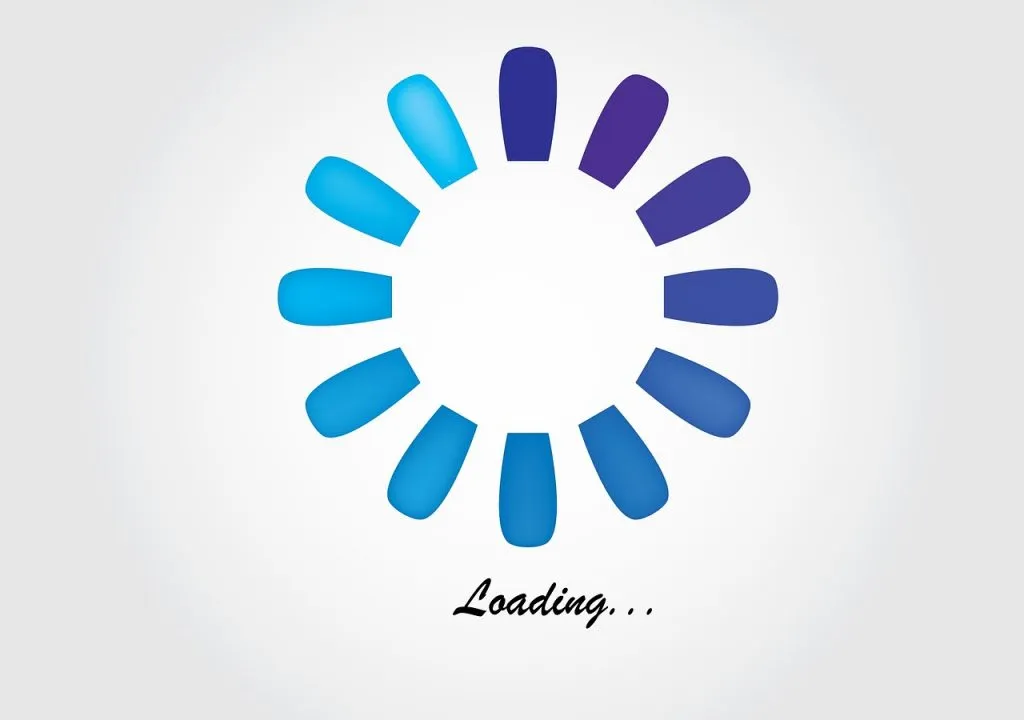
Cuál es la mejor manera de lograr esto? Hay una gran cantidad de herramientas en línea que pueden ayudarlo a conocer el tiempo de carga de su sitio web. Algunos de los más utilizados son:
- WebPageTest.org
- Herramientas.Pingdom.com
Y luego, también tienes PageSpeed Insights, que no sirve tanto para conocer el tiempo de carga como para obtener sugerencias sobre los problemas que necesitas resolver para acelerarla . Por ejemplo, algunos de los factores que más influyen en la velocidad de su sitio web de WordPress son:
- Tamaño de página
- Número de solicitudes que genera
- Almacenamiento en caché o no
- El contenido en él (dinámico o estático)
Una vez que los revise, ya puede tener una idea más general de cómo acelerar los sitios web de WordPress. Mientras tanto, aquí está nuestra elección de otras once formas de lograr esto.
11 pautas para acelerar los sitios web de WordPress
Elija el proveedor de alojamiento web adecuado
El alojamiento de su sitio web de WP es uno de los factores más importantes cuando se trata de velocidad. La mayoría de las personas se enamoran de la accesibilidad y el atractivo de los proveedores de alojamiento compartido. La promesa de ancho de banda, correos electrónicos, dominios, espacio, etc. " ilimitados ". Todo suena muy bien en teoría cuando la verdad es que dichos proveedores no brindan un buen tiempo de carga durante las horas pico de tráfico.
El hecho es que , en la mayoría de los casos, el uso de alojamiento compartido conduce a un rendimiento deficiente del sitio web . Además del hecho de que está compartiendo el espacio del servidor con otros sitios web, nunca sabe qué tan optimizado está. Pero hay una solución, y radica en comprar servidores en la nube dedicados de SiteGround, DigitalOcean, Amazon Web Services e incluso Google Compute Engine .
Use un tema/marco ligero de WordPress
Entendemos el atractivo de tener un sitio web llamativo, con muchos elementos dinámicos. Sin embargo, el uso de temas de WordPress con demasiados elementos dinámicos solo agrega peso al tamaño de las páginas, lo que conduce a un sitio web más lento en general. Por lo tanto, trate de mantener los controles deslizantes, los widgets, los íconos sociales, etc. al mínimo .
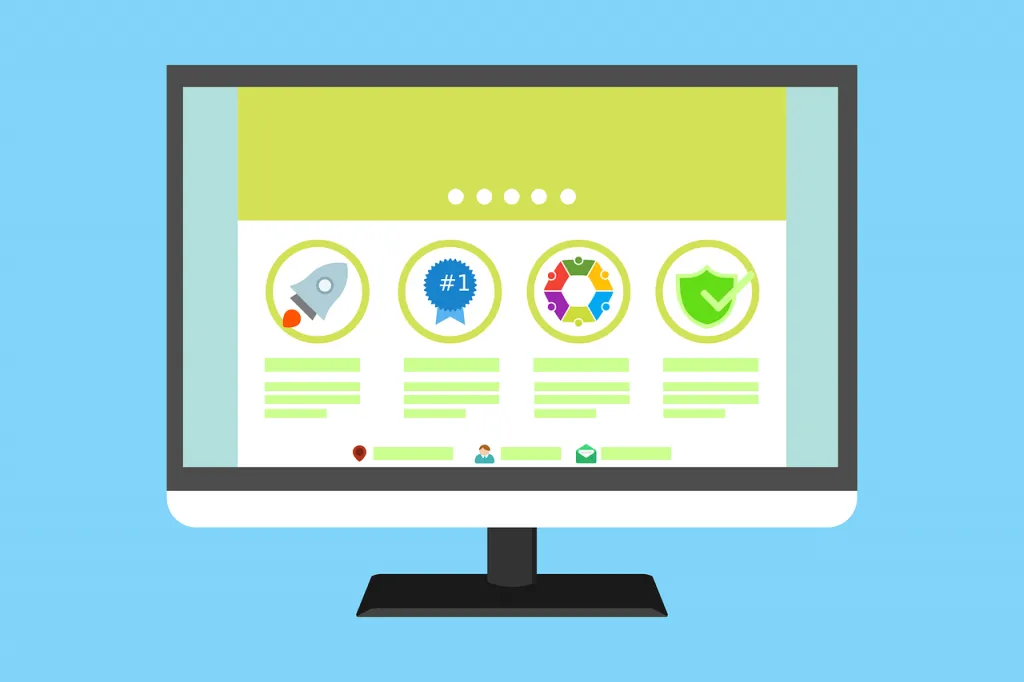
La solución óptima aquí sería simplemente optar por temas ligeros de WordPress desde el principio. Por supuesto, si desea un sitio web rico en funciones, puede recurrir a temas que utilizan marcos bien optimizados como Bootstrap o Foundation . Siempre que no se sobrecargue, no debería tener problemas para acelerar los sitios web de WordPress.
Tienden a la optimización de la imagen
Uno de los problemas más comunes de los sitios web en términos de velocidad son las imágenes de gran tamaño. Entonces, si desea acelerar los sitios web de WordPress con facilidad, solo necesita reducir el tamaño de las imágenes . Sin embargo, debe hacerlo de manera que no afecte la calidad de la imagen. El uso de herramientas externas puede llevar demasiado tiempo, por lo que es posible que desee recurrir a soluciones de complementos de WP como:
- Optimol
- WP Smush
- Optimizador de imágenes EWWW
Otro error común que cometen las personas con respecto a las imágenes es el uso de formatos de imagen obsoletos: JPEG y PNG. JPEG 2000, JPEG XR y WebP son formatos de imagen que tienen características superiores de compresión y calidad en comparación con JPEG y PNG. El uso de estos formatos de próxima generación para codificar sus imágenes en lugar de estos antiguos puede garantizar una velocidad de carga más rápida y una reducción en el consumo de datos.

Minificar archivos JS y CSS
Esta es una de las señales de alerta comunes que recibe de Google Page Insight. Significa que debe eliminar una cierta cantidad de llamadas CSS y JS , reduciendo el tamaño de esos archivos en el proceso. Eso puede influir directamente en la velocidad de carga de la página de su sitio WP, además de garantizar que nuestro Javascript y CSS se minimicen correctamente. Hay guías sobre cómo puede encargarse de esto manualmente, pero también hay complementos que pueden manejar todo el proceso por usted:
- Cohete WP
- Velocidad rápida
- Caché total W3
Use mecanismos de almacenamiento en caché avanzados con un complemento de almacenamiento en caché
Agregar reglas de almacenamiento en caché a su sitio web solía ser complejo, hasta la introducción de los complementos de almacenamiento en caché de WordPress. Combine esos complementos con otros mecanismos de almacenamiento en caché y podrá aumentar su velocidad de carga y acelerar los sitios web de WordPress.
Utilice una red de entrega de contenido (CDN)
El tráfico de su sitio web probablemente atraerá a usuarios de diferentes países del mundo. La velocidad de carga de su sitio web puede diferir, según la ubicación de los visitantes de su sitio web . Es por eso que usar un CDN es una buena idea. Un CDN tiene la tarea de proporcionar a los visitantes su página web desde la ubicación más cercana posible , reduciendo así la velocidad de carga del sitio sin importar la ubicación. Para ello, mantiene una copia de su sitio web en centros de datos de todo el mundo.
Habilitar la compresión GZIP
Al igual que comprime archivos para ahorrar espacio en disco, puede hacer lo mismo con su sitio web mediante la compresión GZIP . Este proceso puede acelerar los sitios web de WordPress al reducir el uso del ancho de banda y el tiempo de acceso al sitio. Sin embargo , deberá utilizar complementos o códigos especiales para evitar que los visitantes tengan que descomprimir su sitio web cada vez que intenten acceder a él .
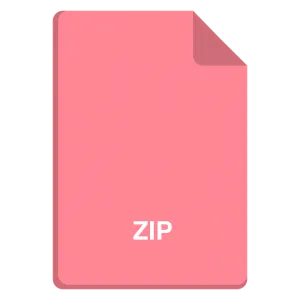
Limpia tu base de datos de WordPress
Debe reducir el tamaño de sus copias de seguridad si desea mantener su sitio web liviano y aumentar la velocidad de carga. Limpie su sitio web de todos los comentarios de spam, usuarios falsos, borradores antiguos, complementos no deseados, etc.
Desactivar o desinstalar complementos
Los complementos de WordPress pueden ser bastante útiles, pero también se acumulan rápidamente. Y con las nuevas actualizaciones y complementos que aparecen constantemente, debe garantizar un cierto nivel de mantenimiento del sitio web de WordPress . Por lo tanto, en lugar de sobrecargar su copia de seguridad con un puñado de complementos que ya no usa o necesita, es mejor deshacerse de ellos. También debe considerar buscar reemplazos alternativos de terceros para las funciones de ciertos complementos, para ayudar a acelerar su sitio web de WordPress .
Reducir el uso de scripts externos
El uso de scripts externos en sus páginas web afecta negativamente su tiempo total de carga. Por lo tanto, cuantos menos scripts haya, más rápido funcionará su sitio web . Y la reducción del número de scripts externos también debería incluir los de las herramientas de seguimiento y los sistemas de comentarios.
Deshabilitar pingbacks y trackbacks
Cada vez que su blog o página recibe un enlace, son los pingbacks y trackbacks los componentes principales de WP que sirven para alertarlo. Sin embargo, hay cosas como Google Webmaster Tools que también pueden encargarse de esto. La tensión que los pingbacks y trackbacks ejercen sobre los recursos de su servidor puede ser enorme, razón de más para deshabilitarlos.
Puede hacer esto en WP-Admin -> Configuración -> Discusión . Simplemente anule la selección de " Permitir notificaciones de enlaces de otros blogs (pingbacks y trackbacks). ”
